Jak przeglądać deklaracje?
W programie Wapro Kaper istnieją dwa główne miejsca, z których można przeglądać e-deklaracje. Oto szczegóły dotyczące obu opcji:
- karta firmy lub udziałowca, w widoku Deklaracje - sekcja dostępna dla pracowników, udziałowców oraz operatorów. Dzięki prostemu i intuicyjnemu interfejsowi można szybko znaleźć potrzebne informacje dotyczące deklaracji podatkowych firmy,
Administracja | e-Deklaracje- opcja ta jest dostępna wyłącznie dla administratorów, w wariancie BIURO.
Korzystając z tych dwóch opcji, można efektywnie zarządzać swoimi deklaracjami podatkowymi i mieć pełny wgląd w niezbędne informacje.
Jak zapoznać się z wykazem dokumentów w widoku Deklaracje?
W przypadku używania e-Deklaracji standardowa przeglądarka deklaracji zostaje wzbogacona o dodatkowe kolumny związane z e-deklaracjami. Obejmują one opisowy status e-deklaracji, ilość ostrzeżeń, błędów, informacji dotyczących deklaracji oraz błędów wykrytych podczas weryfikacji deklaracji w wersji elektronicznej oraz opcjonalnie ustaloną datę, kiedy e-deklaracja powinna zostać wysłana. Wypełnianie ostatniej kolumny jest opcjonalne. Kolumna ta jest przydatna, kiedy ilość e-deklaracji jest duża i mają być one wysyłane partiami.
Aby móc wskazać administratorowi, kiedy dana deklaracja powinna być wysłana, można do niej przypisać datę wysłania. Przypisania dokonuje operator poprzez zaznaczenie (np. spacją) deklaracji oraz wybór z pozycji Operacje deklaracji (klawisze Ctrl+O) opcji Ustaw planowaną datę wysłania zaznaczonych deklaracji bądź Usuń planowaną datę wysłania zaznaczonych deklaracji oraz wypełnienie pokazującego się pola daty. Użytkownik może ustawiać datę wyłącznie deklaracji roboczych lub gotowych do podpisania.

Tak uzupełnione deklaracje można następnie filtrować, używając filtra Gotowe, z terminem wysłania i wybrać spośród opcji:
- bez wskazanej daty – deklaracje, w których data wysłania nie została sprecyzowana,
- zaległe - deklaracje, których termin wysłania upłynął,
- na dziś – deklaracje, których termin wysłania upływa bieżącego dnia,
- przyszłe – deklaracje, które wysłane mają być w późniejszym terminie.
Oprócz filtra związanego z terminem wysłania, program wyposażony został w filtr Status e-deklaracji z szeregiem opcji opisujących status e-deklaracji, począwszy od roboczego skończywszy na statusach deklaracji błędnych.
Przeglądarka deklaracji została również wyposażona w możliwość wydrukowania UPO dla zaznaczonej deklaracji.
Do wydruku i nadruku samej deklaracji wprowadzono możliwość dodrukowania numeru referencyjnego (UID) deklaracji. Opcję dodrukowywania ustawia się we właściwościach firmy, udziałowca lub pracownika.
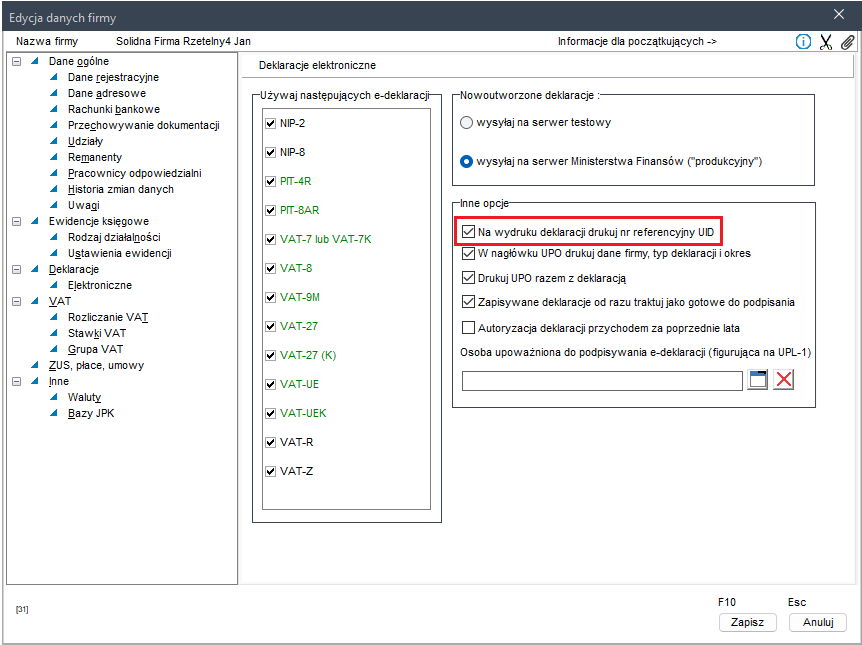
Jak zapoznać się z listą e-deklaracji?
Przeglądarka e-deklaracji dostępna jest w widoku Administracja | E-deklaracje. Wyposażona została w funkcje niezbędne wyłącznie dla administratora, tzn. podpisywanie, wysyłanie i pobieranie UPO.
Zasadnicza różnica między przeglądarką deklaracji a przeglądarką e-deklaracji polega na tym, że przeglądarka e-deklaracji pokazuje wszystkie dokumenty znajdujące się w programie Wapro Kaper, należące do wszystkich udziałowców, firm i pracowników, pod warunkiem, że nie są to deklaracje robocze. W przeglądarce e-deklaracji nie można zmieniać statusu deklaracji, daty wysłania, nie można również edytować, tworzyć ani usuwać deklaracji. Użytkownik ma możliwość używania wszystkich filtrów związanych z e-deklaracjami a udostępnionych w standardowej przeglądarce deklaracji.
Przeglądarka e-deklaracji posiada swój własny filtr daty (roku), niezależny od ustawionego aktualnego miesiąca udziałowca czy firmy. Znajduje się on obok przycisku filtrowania przeglądarki.
Pod prawym przyciskiem myszy, w menu kontekstowym przeglądarki e-deklaracji umieszczono dodatkowe funkcje:
- Pokaż plik deklaracji w postaci XML,
- Pokaż plik Urzędowego Poświadczenia Odbioru w postaci XML.
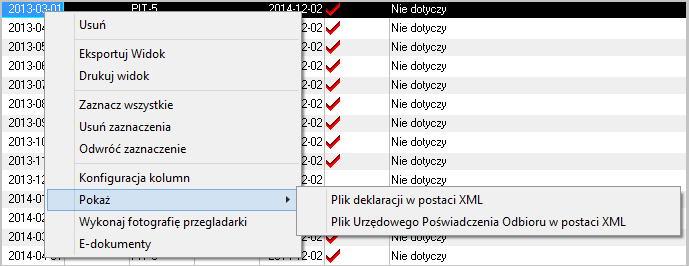
Po uruchomieniu wybranej opcji program wyświetla e-deklaracje (lub UPO) w postaci XML, w domyślnej przeglądarce internetowej systemu operacyjnego, jednocześnie udostępniając wiele funkcji tej przeglądarki. Zestaw dostępnych funkcji zależy od rodzaju przeglądarki i od jej wersji. Większość przeglądarek umożliwia zapisanie zawartości strony w pliku zewnętrznym, co może być przydatne przy śledzeniu ewentualnych błędów w deklaracji w formie elektronicznej.
Przeglądarka e-deklaracji wyposażona została dodatkowo w możliwości wydruku:
- zestawienia E-deklaracji,
- Urzędowego Poświadczenia Odbioru.
Zestawienie E-deklaracji obejmuje deklaracje w bieżącym filtrze i zawiera podstawowe dane oraz wybrane pola Urzędowego Poświadczenia Odbioru.
Jak zdefiniować szybkie wybieranie deklaracji i formularzy?
W wariantach BIURO i PRESTIŻ istnieje możliwość przypisania skrótów klawiaturowych do szybkiego wybierania i tworzenia deklaracji i formularzy podatkowych. Funkcja ta jest dostępna z poziomu deklaracji firmy, udziałowca i pracownika. Każda z wymienionych przeglądarek umożliwia definiowanie odrębnych grup skrótów klawiaturowych.
Przypisania skrótów dokonuje się w taki sam sposób dla każdej z powyższych grup. Poniżej opisane zostanie procedura dla deklaracji związanych z firmą.
Okno przypisywania deklaracji uruchamia się po kliknięciu pozycji Operacje deklaracji (klawisze Ctrl+0) i wybraniu opcji Skróty klawiaturowe (klawisze Ctrl+0). Uruchomione okno zawiera dziewięć pozycji – od [Ctrl+1] do [Ctrl+9]:
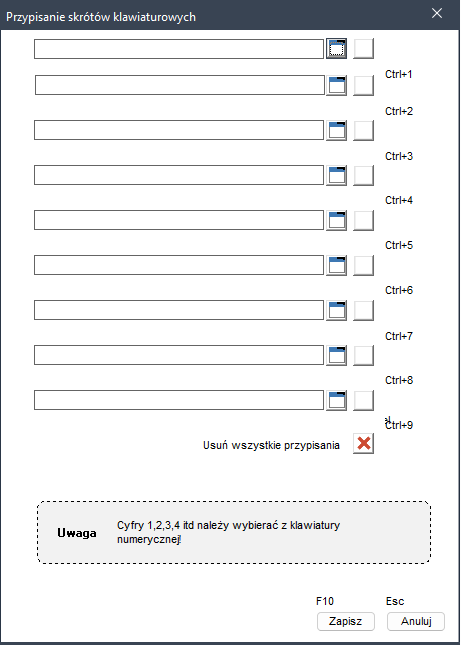
Skróty klawiaturowe uruchamiane są cyframi 0-9 z klawiatury numerycznej.
Użycie klawiszy Ctrl+1 (do Ctrl+9) umożliwia przypisanie do danego skrótu konkretnego typu deklaracji wybieranej ze standardowej listy.
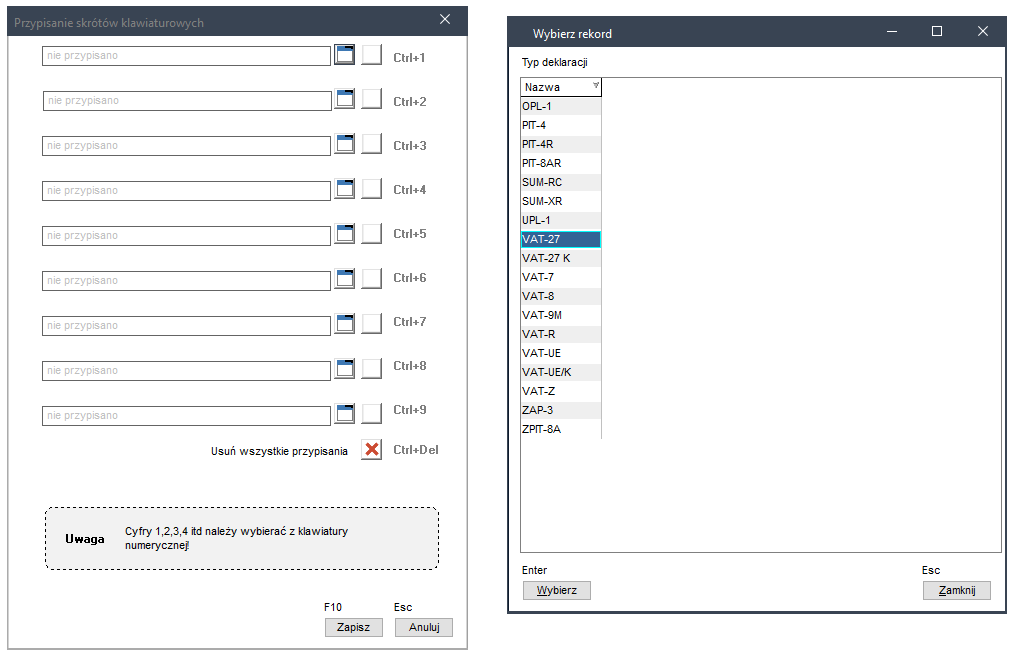
Wybranie deklaracji powoduje przypisanie jej do wskazanego skrótu.
Nie ma konieczności wykorzystywania skrótów po kolei. Można swobodnie wybierać, z których skrótów użytkownik będzie korzystał. Program weryfikuje, czy użytkownik nie próbuje przypisać skrótu do formularza, który już posiada skrót.
Użycie kombinacji (Ctrl+Del) na formatce przypisania skrótów spowoduje usunięcie wszystkich przypisanych skrótów klawiaturowych.
Po ustaleniu przypisania należy zestaw zapisać używając przycisku Zapisz (klawisz F10).
Analogicznie można przypisać skróty klawiaturowe do deklaracji w kontekście udziałowca i pracownika.
Użycie tak skonfigurowanych skrótów polega na naciśnięciu odpowiedniej kombinacji klawiszy w przeglądarce deklaracji - uruchomiona zostanie wtedy odpowiednia deklaracja bez konieczności naciskania klawisza Insert i wybierania deklaracji z listy.
Możliwość zmiany przypisania skrótów do poszczególnych deklaracji może być szczególnie przydatna w okresach szczególnego nasilenia tworzenia deklaracji, np. warto z nich skorzystać w pierwszym kwartale roku, kiedy składane są deklaracje roczne. Po zakończeniu okresu składania tych deklaracji wygodnie będzie usunąć je z listy skrótów tak, by nie uruchamiały się przypadkowo podczas omyłkowego użycia skrótu klawiaturowego. Warto też rozważyć mnemotechniczne przypisanie skrótów, np. deklarację VAT-7 JPK do skrótu Ctrl+7, formularz ZPIT-5 do skrótu Ctrl+5 itd.